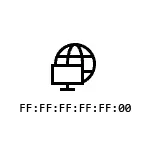
इस निर्देश में विस्तृत विंडोज 10 में मैक एड्रेस को कैसे पता लगाएं और अतिरिक्त जानकारी जो नौसिखिया उपयोगकर्ता के लिए उपयोगी हो सकती है। एक करीबी विषय उपयोगी हो सकता है: कंप्यूटर के मैक पते को कैसे बदलें।
- विंडोज 10 पैरामीटर में मैक एड्रेस को कैसे देखें
- MSINFO32 में मैक पता
- कमांड लाइन पर मैक पता सीखना
- कनेक्शन गुणों में मैक पते देखें
- वीडियो अनुदेश
- अतिरिक्त जानकारी
विंडोज 10 पैरामीटर में नेटवर्क कार्ड या वाई-फाई एडाप्टर के मैक पते को कैसे देखें
सबसे पहले, मैं पहली बार नौसिखिया उपयोगकर्ताओं का ध्यान अगले महत्वपूर्ण नुंस में आकर्षित करता हूं: मैक पता नेटवर्क एडेप्टर में मौजूद है, हर किसी के पास "पूरे कंप्यूटर" के लिए केवल एक ही नहीं है। और यदि आपके कंप्यूटर या लैपटॉप पर वायर्ड ईथरनेट और वायरलेस वाई-फाई एडाप्टर दोनों हैं, तो मैक पते अलग-अलग होंगे।
एक नियम के रूप में, सक्रिय कनेक्शन के लिए पता आवश्यक है। आप निम्नलिखित सरल चरणों का उपयोग करके "पैरामीटर" इंटरफ़ेस में सक्रिय वाई-फाई एडाप्टर का मैक पता देख सकते हैं:
- "पैरामीटर" खोलें (इसके लिए आप कीबोर्ड पर WIN + I कुंजी दबा सकते हैं या स्टार्ट मेनू में उपयुक्त आइटम का उपयोग कर सकते हैं)।
- "नेटवर्क और इंटरनेट" अनुभाग पर जाएं।
- दाईं ओर, एडाप्टर (वाई-फाई या ईथरनेट) का चयन करें जिसके लिए आप मैक एड्रेस निर्धारित करना चाहते हैं।
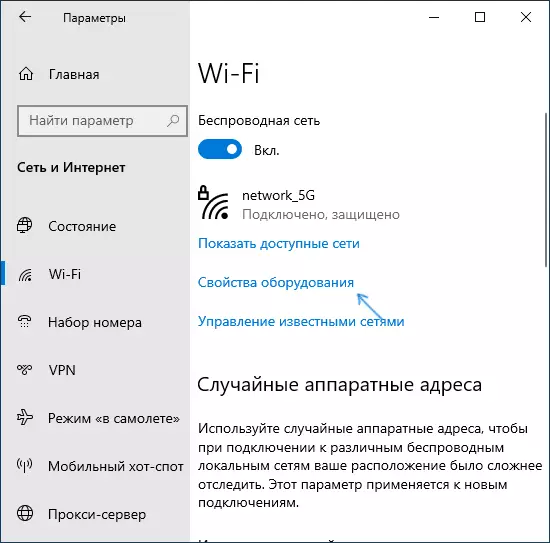
- "उपकरण गुण" पर क्लिक करें और अगली स्क्रीन पर आप अपने एडाप्टर गुणों और गुणों के बारे में जानकारी देखेंगे। अंतिम आइटम "भौतिक पता (मैक)" संबंधित नेटवर्क एडाप्टर का मैक पता है।
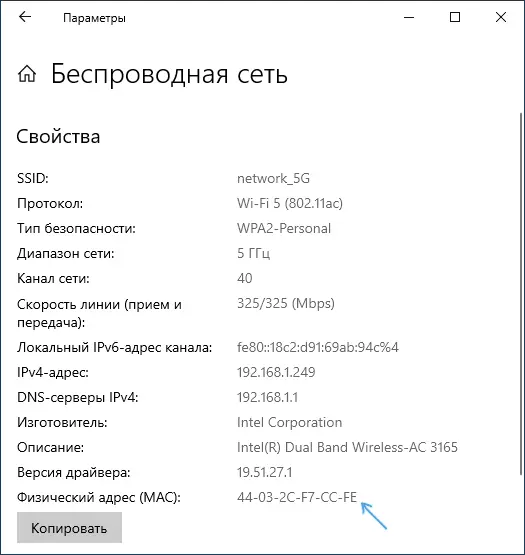
इस समय ध्यान दें कि अंतिम अंतिम संस्करणों के विंडोज पैरामीटर में कनेक्शन के गुणों में एक आइटम "यादृच्छिक हार्डवेयर पते का उपयोग करें"। यदि यह आइटम सक्षम है, तो मैक पते हर बार एक नया कनेक्शन स्वचालित रूप से बदल जाएंगे।
सिस्टम सूचना उपयोगिता में मैक पता (MSINFO32)
विंडोज 10 में, एक अंतर्निहित उपयोगिता "सिस्टम सूचना" है, जो आपको मैक पते को सीखने के लिए कंप्यूटर के बारे में मुख्य जानकारी के साथ परिचित करने की अनुमति देती है:
- प्रेस कुंजी विन + आर। कीबोर्ड पर, दर्ज करें Msinfo32। और एंटर दबाएं।
- खुलने वाली खिड़की में, "घटक" अनुभाग - "नेटवर्क" - "एडाप्टर" पर जाएं। आपके द्वारा आवश्यक एडेप्टर की सूची में ढूंढें और अपने मैक पते को देखें।
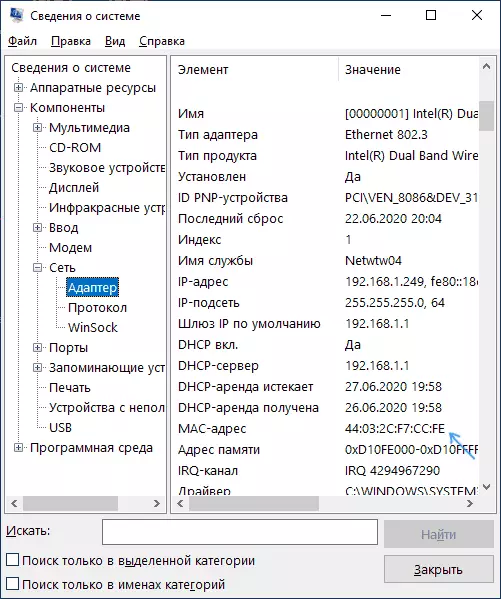
विंडोज 10 कमांड लाइन में मैक पता
विंडोज 10 में किसी भी नेटवर्क एडाप्टर के लिए मैक पता देखने का एक और तरीका - कमांड लाइन:
- कमांड लाइन चलाएं। टास्कबार में खोज का उपयोग करके इसे सबसे तेज़ करना।
- कमांड दर्ज करें Ipconfig / सब। और एंटर दबाएं।
- आप "भौतिक पता" खंड में उनके लिए मैक पते के बारे में जानकारी के साथ नेटवर्क एडेप्टर (वर्चुअल सहित वर्चुअल सहित) की एक सूची देखेंगे।
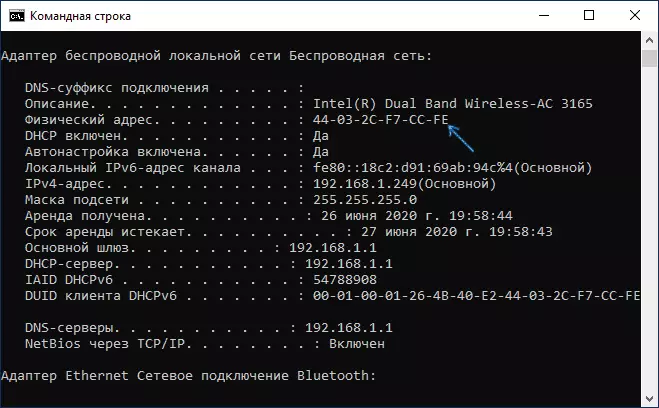
- एक और सुविधाजनक दृश्य में, मैक पते की सूची कमांड का उपयोग करके देखी जा सकती है। GetMac / V / FO सूची
कनेक्शन गुणों में मैक पते देखें
आप इंटरनेट कनेक्शन गुणों पर जा सकते हैं और तुरंत एडाप्टर मैक एड्रेस को देख सकते हैं:
- प्रेस कुंजी विन + आर। कीबोर्ड पर, दर्ज करें Ncpa.cpl पर और एंटर दबाएं।
- कनेक्शन की सूची में, कनेक्शन पर राइट-क्लिक करें और संदर्भ मेनू में "गुण" का चयन करें।
- माउस पॉइंटर को विंडो के शीर्ष पर नेटवर्क एडाप्टर नाम पर ले जाएं - नतीजतन, डिवाइस का मैक पता स्पून विंडो में दिखाई देगा।
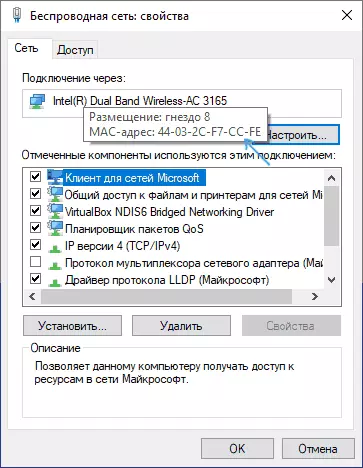
साथ ही, यदि आप कोई गुण नहीं खोलते हैं, लेकिन सक्रिय नेटवर्क (2 चरण) की "स्थिति", और फिर "विवरण" बटन पर क्लिक करें, तो आप निम्न विंडो देखेंगे:
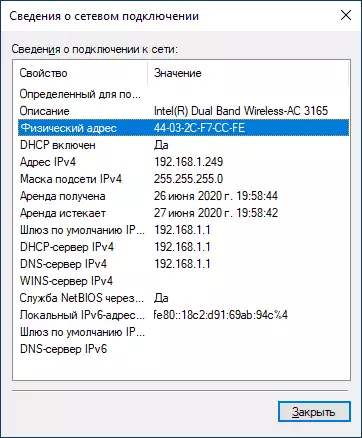
यह "भौतिक पता" लाइन में नेटवर्क कार्ड या वाई-फाई एडाप्टर का मैक पता भी प्रदर्शित करता है।
वीडियो अनुदेश
अतिरिक्त जानकारी
अंत में, दो बारीकियां जो नौसिखिया उपयोगकर्ता के लिए उपयोगी हो सकती हैं:
- यदि आपको प्रदाता के साथ प्रदान करने के लिए मैक पते की आवश्यकता है, तो इस बात पर विचार करें कि राउटर के माध्यम से कनेक्ट होने पर, प्रदाता एक और मैक पता "देख सकता है" - वह व्यक्ति जिसकी वाई-फाई राउटर है। इसे राउटर सेटिंग्स में देखा जा सकता है, इसे आमतौर पर राउटर के पीछे स्टिकर (नीचे) पर भी संकेत दिया जाता है।
- यदि आपको अपना मैक पता कहीं भी दर्ज करने की आवश्यकता है, तो इस बात पर विचार करें कि Windows 10 में, "-" प्रतीकों को देखने पर प्रत्येक दो प्रतीकों के बीच विभाजकों के रूप में उपयोग किया जा सकता है, और जब आप प्रवेश करते हैं, तो आपको कोलन का उपयोग करने या विभाजक के बिना मैक पता दर्ज करना होगा ।
- कनेक्टेड क्लाइंट की सूची में राउटर सेटिंग्स में, आप वाई-फाई और लैन के माध्यम से जुड़े उपकरणों की सूची देख सकते हैं। उनमें मैक पते भी शामिल हैं।
